Quelloffene und dezentralisierte Plattform für soziale Netzwerke.
Mit Mastodon wird ein soziales Netzwerk geschaffen, das auf offenen Webstandards und -prinzipien basiert. Wie bei Twitter können die Nutzer anderen Nutzern folgen und Texte, Fotos und Videos veröffentlichen.
Die Mastodon-Plattform verfolgt einen föderalen Ansatz für soziale Netzwerke. Jede Mastodon-Instanz arbeitet unabhängig - jeder kann eine Instanz erstellen und seine Community aufbauen. Nutzer aus verschiedenen Instanzen können sich dennoch gegenseitig folgen, Inhalte teilen und kommunizieren. Mastodon beteiligt sich am Fediverse, einer Sammlung von sozialen Netzwerken und anderen Websites, die über das ActivityPub-Protokoll kommunizieren. Dadurch können verschiedene Mastodon-Instanzen miteinander kommunizieren und auch andere Plattformen im Fediverse können mit Mastodon kommunizieren.
Die Größe der Mastodon-Server reicht von kleinen privaten Instanzen bis hin zu großen öffentlichen Instanzen und konzentriert sich in der Regel auf bestimmte Interessen oder gemeinsame Prinzipien. Der größte Mastodon-Server ist Mastodon.social, ein Server für allgemeine Interessen, der von den Entwicklern der Mastodon-Plattform eingerichtet wurde. Er hat über 540.000 Nutzer und verfügt über einen umfassenden Verhaltenskodex.
Bereitstellen einer Marketplace App
Der Linode Marketplace ermöglicht Ihnen die einfache Bereitstellung von Software auf einer Recheninstanz mit dem Cloud Manager. Siehe Erste Schritte mit Marketplace Apps für vollständige Schritte.
- Melden Sie sich beim Cloud Manager an und wählen Sie den Link Marketplace Link aus dem linken Navigationsmenü. Dies zeigt die Linode Create Seite mit der Marketplace Registerkarte vorgewählt.
- Wählen Sie unter dem Abschnitt App auswählen die App aus, die Sie bereitstellen möchten.
- Füllen Sie das Formular aus, indem Sie die Schritte und Ratschläge in der Anleitung zum Erstellen einer Recheninstanz befolgen. Je nach der von Ihnen ausgewählten Marketplace-App sind möglicherweise zusätzliche Konfigurationsoptionen verfügbar. Im Abschnitt Konfigurationsoptionen unten finden Sie kompatible Distributionen, empfohlene Tarife und alle zusätzlichen Konfigurationsoptionen, die für diese Marketplace-App verfügbar sind.
- Klicken Sie auf die Schaltfläche Linode erstellen. Sobald die Recheninstanz bereitgestellt wurde und vollständig eingeschaltet ist, warten Sie auf den Abschluss der Softwareinstallation. Wenn die Instanz vor diesem Zeitpunkt ausgeschaltet oder neu gestartet wird, schlägt die Softwareinstallation wahrscheinlich fehl.
- Um zu überprüfen, ob die Anwendung vollständig installiert wurde, siehe Erste Schritte mit Marketplace Apps > Installation überprüfen. Nach der Installation befolgen Sie die Anweisungen im Abschnitt Erste Schritte nach der Bereitstellung, um auf die Anwendung zuzugreifen und sie zu nutzen.
Geschätzte Bereitstellungszeit: Mastodon sollte innerhalb von 10-15 Minuten nach Abschluss der Bereitstellung der Recheninstanz vollständig installiert sein.
- Unterstützte Distributionen: Debian 11
- Empfohlener Mindestplan: Alle Planarten und -größen können verwendet werden.
Diese Anleitung kann das Versenden von E-Mails beinhalten oder zur Folge haben. In dem Bemühen, Spam zu bekämpfen, beschränkt Linode ausgehende Verbindungen auf den Ports 25, 465 und 587 auf allen Linodes für neue Konten, die nach dem 5. November 2019 erstellt wurden. Für weitere Informationen lesen Sie bitte Senden von E-Mails auf Linode.
Konfigurationsoptionen
- Domäne(erforderlich): Der Domänenname, den Sie für den Mastodon-Server verwenden möchten, z. B. example.com.
- Token für die Linode-API(erforderlich): Ein persönliches Zugangstoken für Ihr Konto. Das Linode-API wird verwendet, um DNS-Einträge für Ihre benutzerdefinierte Domain über den DNS Manager zu erstellen. Siehe API-Zugriffstoken erhalten.
- E-Mail für das Let's Encrypt-Zertifikat(erforderlich): Die E-Mail-Adresse, die Sie bei der Erstellung Ihres TLS/SSL-Zertifikats über Let's Encrypt verwenden möchten. Diese E-Mail-Adresse erhält Benachrichtigungen, wenn das Zertifikat erneuert werden muss.
- Benutzername für den Mastodon-Eigentümer(erforderlich): Der Benutzername für den Benutzer Owner, der für den Mastodon-Server erstellt wird.
- E-Mail-Adresse für den Mastodon-Eigentümer(erforderlich): Die Kontakt-E-Mail des Besitzers des Mastodon-Servers.
- Einzelbenutzermodus(erforderlich): Die Aktivierung des Einzelbenutzermodus verhindert, dass andere Benutzer dem Mastodon-Server beitreten können.
Erste Schritte nach der Bereitstellung
Konfigurieren Sie die Nameserver Ihrer Domain
Um Mastodon mit der benutzerdefinierten Domain zu verwenden, die Sie während der Bereitstellung angegeben haben, müssen Sie die Domain so konfigurieren, dass sie die Nameserver von Linode verwendet. Dies wird in der Regel direkt durch Ihren Registrar durchgeführt. Siehe Verwenden Sie Linode's Nameserver mit Ihrer Domain.
Die Mastodon-Website anzeigen
Öffnen Sie einen Webbrowser und navigieren Sie zu der benutzerdefinierten Domain, die Sie bei der Bereitstellung von Mastodon eingegeben haben. Dadurch wird die Seite "Erkunden" in Mastodon geöffnet, auf der öffentliche Informationen über Ihre Website, öffentliche Beiträge und Links zum Anmelden oder Erstellen eines Kontos angezeigt werden.
Zugriff auf Ihr Mastodon-Konto und Ihre Einstellungen
1. Beschaffen und speichern Sie die Passwörter, die während der Bereitstellung in Ihrem Namen generiert wurden, einschließlich des Passworts Ihres Mastodon-Benutzers.
- Melden Sie sich bei Ihrer neuen Recheninstanz über Lish oder SSH unter Verwendung der
rootBenutzer und das zugehörige Passwort, das Sie bei der Erstellung der Instanz eingegeben haben. - Die Kennwörter wurden in der Datei /root/.deployment-secrets.txt gespeichert. Sie können diese Datei in Ihrem bevorzugten Texteditor oder über die
catBefehl:cat /root/.deployment-secrets.txt
Die Datei enthält Ihr PSQL-Passwort und das Passwort des Benutzers (Eigentümers).
File: /root/.deployment-secrets.txt
# BEGIN ANSIBLE MANAGED BLOCK
# PSQL password
password: WiLjKhJSZE01TW3AoqViN3Kglu2bidWt
# Owner password
password: 3c4a675311ee52c0c1d7173d5169a10d
# END ANSIBLE MANAGED BLOCK2. Melden Sie sich bei Mastodon an. Navigieren Sie in einem Webbrowser zu https://[domain.tld]/auth/sign_inund ersetzt [domain.tld] mit der benutzerdefinierten Domäne, die Sie bei der Bereitstellung von Mastodon eingegeben haben. Dadurch wird die Anmeldeseite geöffnet. Geben Sie die von Ihnen erstellte E-Mail-Adresse des Eigentümers und das Passwort ein, das Sie im vorherigen Schritt erhalten haben. Nach der Anmeldung wird die Startseite Ihres Benutzers geöffnet, auf der Ihre eigene Zeitleiste, das Formular für die Beitragserstellung und Links zum Navigieren angezeigt werden.
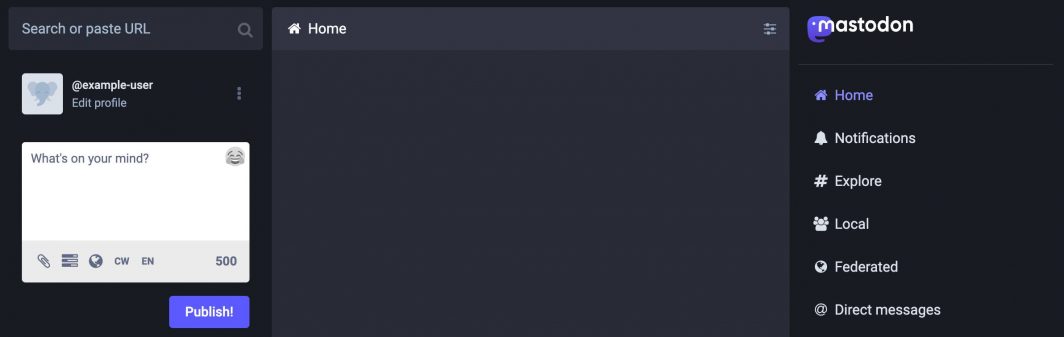
3. Zugang zu den Verwaltungseinstellungen. Navigieren Sie zu https://[domain.tld]/admin/settings/ um die Verwaltungseinstellungen Ihrer Website anzuzeigen. Auf der Administrationsseite können Sie das Aussehen, die Handhabung und das Verhalten Ihrer Website ändern. Sie können jede dieser Einstellungen konfigurieren, einschließlich des Site-Namens, des Kontakt-Benutzernamens, der Kontakt-E-Mail, der Server-Beschreibung und der Felder in anderen Registerkarten.
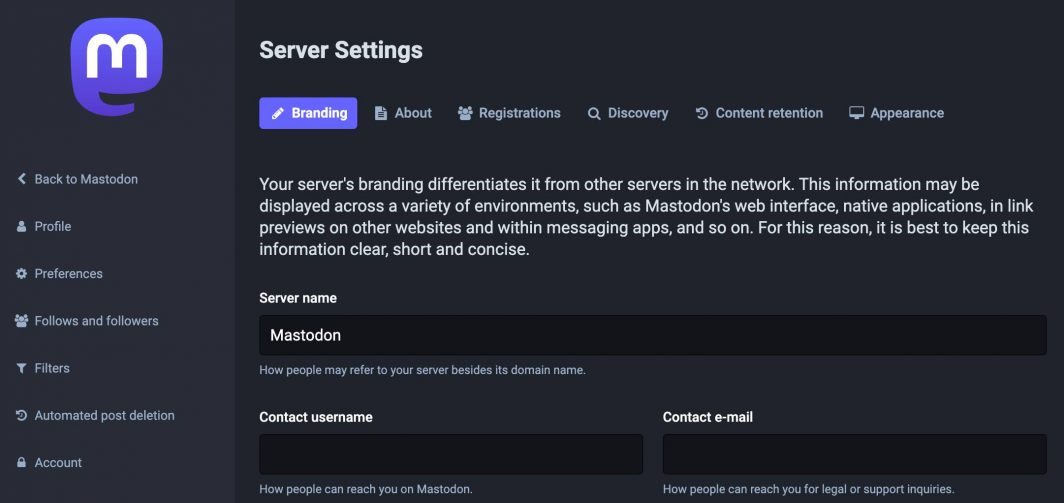
4. Die Mastodon-Instanz umfasst auch Sidekiq (Hintergrundverarbeitung) und PgHero (ein Performance-Dashboard für Postgres). Auf beide kann über die Seite Mastodon Preferences oder durch Navigation zu den folgenden URLs zugegriffen werden:
Sidekiq: https://[domain.tld]/sidekiq
PgHero: https://[domain.tld]/pghero
5. Der Mastodon-Server ist so konfiguriert, dass er E-Mails für Aktionen wie die Anmeldung neuer Benutzer oder das Zurücksetzen eines Passworts versendet. Die Installation enthält nur minimale DNS-Einträge und die Zustellbarkeit kann ohne weitere Konfiguration eingeschränkt sein. Lesen Sie den Leitfaden zum Versenden von E-Mails auf Linode für weitere Informationen zu DNS-Konfigurationen und bewährten E-Mail-Verfahren.
Um mehr über Mastodon zu erfahren, besuchen Sie den offiziellen Mastodon-Blog mit Neuigkeiten und Artikeln zu Mastodon. Im Mastodon-Diskussionsforum können Sie sich mit der Mastodon-Administrationsgemeinschaft austauschen. Dort können Sie Gespräche über technische Fragen und die Verwaltung der Gemeinschaft verfolgen. Wenn Sie bereit sind, Ihre Instanz der Welt bekannt zu machen, können Sie sie der Liste auf Instances.social hinzufügen, indem Sie das Admin-Formular ausfüllen.
Die Mastodon Marketplace App installiert die neueste Version von Mastodon auf Ihrer Compute-Instanz. Als Nutzer sind Sie dafür verantwortlich, Ihre Version von Mastodon bei Bedarf zu aktualisieren. Folgen Sie diesem Community-Tutorial.
Die Mastodon Marketplace App wurde von Linode entwickelt. Für Unterstützung bei der App-Bereitstellung wenden Sie sich bitte an Linode-Unterstützung. Für Unterstützung bezüglich des Tools oder der Software selbst, besuchen Sie Mastodon GitHub Discussions.
